 Dashcam’ler, dışarıdaki etkileyici manzaraları yakalamanıza ve vandalizm ile kazalar gibi önemli bilgileri kaydetmenize olanak tanır. Ancak, değerli dashcam görüntülerinizi kazayla silerseniz ne olur? Sonsuza kadar mı kaybolur?
Dashcam’ler, dışarıdaki etkileyici manzaraları yakalamanıza ve vandalizm ile kazalar gibi önemli bilgileri kaydetmenize olanak tanır. Ancak, değerli dashcam görüntülerinizi kazayla silerseniz ne olur? Sonsuza kadar mı kaybolur?
Tam olarak öyle değil; Silinen görüntüleriniz oldukça kolaylıkla kurtarılabilir. Bu makale, Tesla ve diğer kameralardan çekilen dashcam kayıtlarını geri getirmek için beş yöntem sunmaktadır. Veri kurtarma eğitimine doğrudan geçmek için buraya tıklayın.
Araba Kamera Kayıtları Nereye Kaydedilir?
Kurtarma tekniklerine dalmadan önce, işte araç kamerası kayıtları hakkında bazı temel bilgiler.
| Video Depolama Konumu | Veri Kurtarma Şansı |
| ⏏ USB sürücüler & SD kartlar | Veri silindikten sonra geçen zamana bağlıdır. |
| 🚗 Dahili hafıza | Dashcam modeline ve uyumluluğuna bağlıdır – veri deposuna bir PC üzerinden erişebilirseniz. |
| ☁ Bulut depolama | Üretici tarafından belirlenen silinen medya saklama politikalarına bağlıdır. |
🚗 Tesla Hakkında: Tesla, araç içi kamera kayıtlarını bağlı USB sürücünüzdeki TeslaCam klasöründe saklar. Tesla bulut depolama sunuyor ancak kayıtları yalnızca 72 saat boyunca saklıyor, bu nedenle, bir kazanın üzerine yazılmasını önlemek için kritik olayları manuel olarak kaydetmeniz gerekiyor.
Araba Kamerası Görüntülerim Neden Eksik?
Sürekli kayıt ve dış depolama ortamına dashcam görüntülerinin kaydedilmesi nedeniyle, dosya bozulması ve sonunda dosyanın kaybolması oldukça yaygındır. İşte kayıp dashcam görüntülerinizin olası nedenleri:
| Neden | Açıklama |
| 📁 Dosya üzerine yazma | “Dashcam depolama cihazlarının dezavantajı, depolama kapasitesi dolduğunda, yeni kaydedilen içerik eski dosyaların üzerine yazarak ve eskilerin üzerine döngüsel kayıt yapar. Sonuç olarak, herhangi bir dosya silindiğinde veri kurtarma işlemini hemen başlatmanız kritik önem taşır. Not: Bazı dashcam’ler, belirli dosyaların üzerine yazılmasını önlemek için manuel kilitleme özelliği sunar.” |
| 🦠 Dosya bozulması | Dashcam dosya bozulması, dashcam’inize elektrik kesintilerinden kaynaklanabilir. Ek olarak, hatalı bir SD kart ve yanlış çıkartılma diğer dosya bozulma nedenleri arasındadır. Video verinizle ilgili dosya sistemi hataları, düzgün R/O işlemlerini engelleyerek dosya bozulmasına yol açabilir. |
| 🔧 Fiziksel hasar | “Bir kazaya karıştıysanız, çarpmanın dashcam’inize fiziksel hasar vermiş olması mümkündür. Ayrıca, bazen hava yastığının açılması dashcam’inizi tutan askının yerinden çıkmasına ve ona zarar vermesine neden olabilir. Bazı durumlarda, aşırı sıcaklıklar dashcam’in iç kısmını kızartabilir ve dahili hafızayı etkileyebilir.” |
| 💻 Yazılım hataları | Eski firmware, verilerinizin bozulmasına yol açacak hataların ve arızaların yolunu açabilir. Ayrıca, uyumsuz depolama medyası kullanımı, dashcam video görüntülerinin depolanmasını etkileyen uyumluluk sorunlarını tetikleyebilir. |
| 🛑 Başarısız veri aktarımları | Kesintiye uğrayan dosya aktarımları potansiyel veri kaybına neden olabilir. Başarısız veri aktarımları dosya silinmesine yol açabilir, çünkü dashcam OS’unuz kısmen aktarılmış dosyaları otomatik olarak silebilir. Dahası, veri aktarım yazılımınızdaki hatalar veya çatışmalar da veri kaybına yol açabilir. |
| 📁 Biçimlendirme veya kazara silme | Depolama aygıtından video görüntülerini kopyalamaya çalışırken kazara Dosya Gezgini’nde biçimlendir butonuna basmış olabilirsiniz. Alternatif olarak, aracın gösterge panelinden doğrudan dashcam görüntülerini silmiş de olabilirsiniz. |
| ⏏ Depolama cihazının bağlantısının kesilmesi | Tesla’nın dashcam’i kısa bir dakikalık videolar kaydetmek için bir dosya segmentasyon tekniği kullanır ve depolama cihazının bağlantısı kesilirse (örneğin, bir kaza sonucu), ardından gelen bir dakikalık segmentler kaydedilmez. |
Artık araç kamerası kayıtlarının neden kaybolduğuna dair çeşitli nedenleri biliyorsanız, veri kurtarma tekniklerini inceleme zamanı geldi.
Silinen Araç Kamerası Kayıtlarını Nasıl Kurtarabilirsiniz
Bu bölümde silinen araç kamerası kayıtlarınızı kurtarmanın beş yöntemi bulunmaktadır. Silinen dosyalarınız, üzerine yeni veri yazılıncaya kadar kurtarılabilir. Bu nedenle, zaman çok önemlidir.
⏹ Not: Dosya üzerine yazma ihtimalini azaltmak için, lütfen araç kamerasını kayıt yapmaktan derhal durdurun.
Yöntem 1: Depolama Aygıtını ve Bağlantısını Kontrol Edin
PC’niz depolama aygıtını (USB/SD kart) algılamıyorsa, tekrar bağlantı kurmayı deneyerek sorun giderin. Depolama aygıtına hala erişemiyorsanız, bu adımları izleyin:
- Aygıt Yöneticisi’ni açın ve Disk Sürücüleri’ni genişletin.
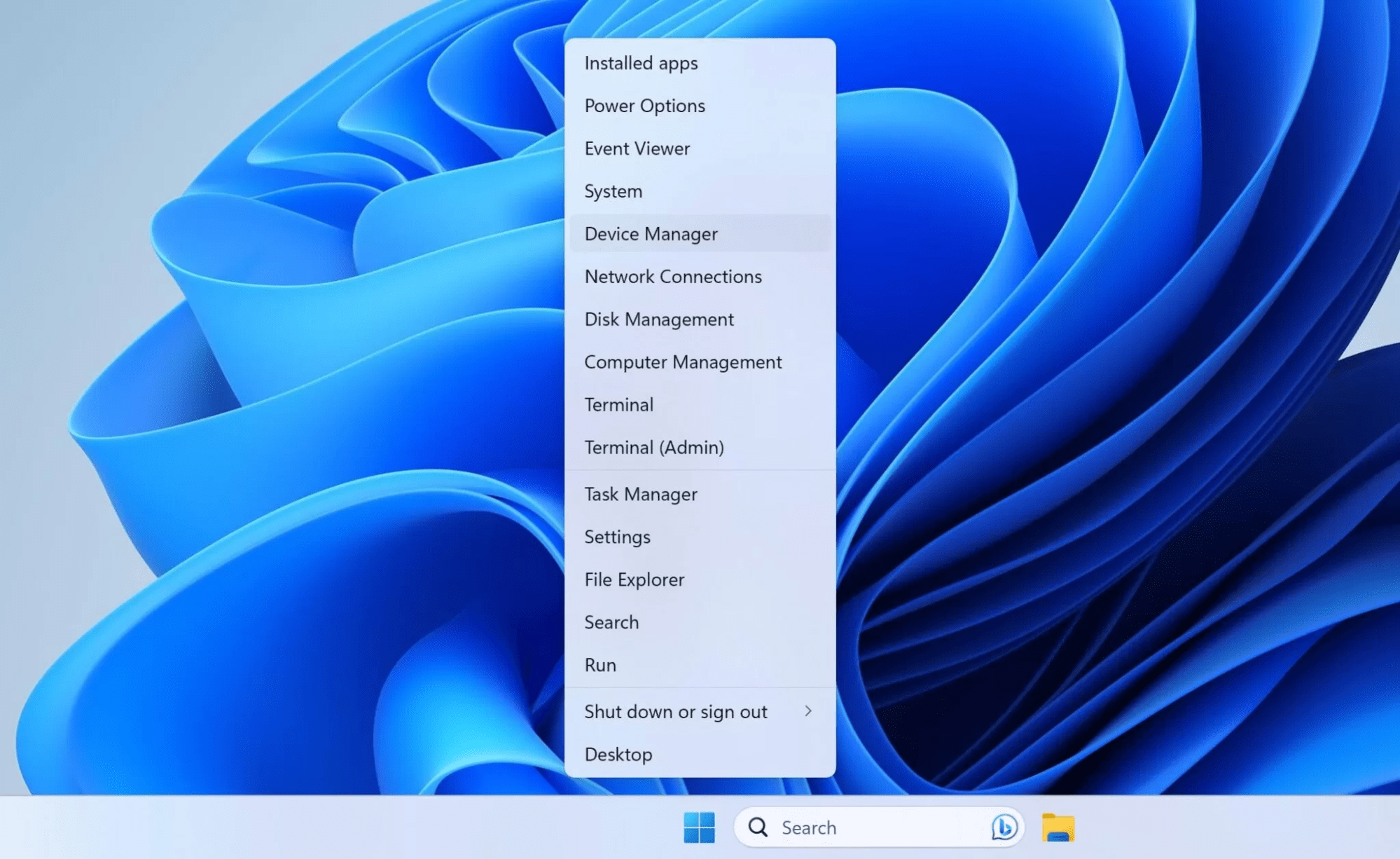
- Çıkarılabilir SD kartınızı/USB sürücünüzü sağ tıklayın ve kaldırın.

- Depolama aygıtınızın bağlantısını kesin ve PC’nizi yeniden başlatın.
- Depolama aygıtını tekrar bağlayın ve Windows otomatik olarak gerekli sürücüleri yeniden yükleyecektir.
- Depolama aygıtına şimdi erişip erişemediğinizi kontrol edin.
Yöntem 2: Veri Kurtarma Yazılımı Kullan
Veri kurtarma yazılımları, USB’nizden veya SD kartınızdan silinen verileri tarayabilir ve kurtarabilir. Çeşitli veri kurtarma yazılımları arasında, editoryal ekibimiz Disk Drill‘ı tavsiye eder.
Araç, birkaç tıklamayla Tesla dashcam görüntülerini verimli bir şekilde kurtarmanıza olanak tanır. Ayrıca, Disk Drill, MP4, AVI, MKV vb. dahil olmak üzere tüm büyük video formatlarının veri kurtarılmasını kolaylaştırır.
💯 Disk Drill, FAT32, NTFS, exFAT gibi tüm majör Windows dosya sistemleriyle uyumludur. Ayrıca, araç USB’ler ve microSD, SDXC, SDHC, CF ve SD gibi çeşitli hafıza kartı tipleri dahil olmak üzere birçok harici depolama cihazından veri kurtarmayı da destekler.
Dosya Gezgini depolama cihazınızı göstermese bile, Disk Drill veri kurtarmada yardımcı olabilir. Ancak, tek önkoşul Disk Yönetimi’nin depolama cihazınızı “Ortam Yok” etiketi olmadan gösteriyor olmasıdır.
❗ Uyarı: Araç kameraları video kayıtlarını parçalar halinde kaydeder. Sonuç olarak, veri kurtarma sonuçlarını göz önünde bulundurken birkaç kısa video klibi bulabileceğinizi unutmayın. Neyse ki, 500 MB veri kurtarma imkanı sunan Disk Drill’in ücretsiz sürümünü test edebilirsiniz.
İşte Disk Drill’i kullanarak silinen araç kamerası görüntülerini nasıl geri alabileceğiniz:
- Depolama cihazınızı bilgisayarınıza bağlayın.
- İndir, kur ve Disk Drill’i başlat.
- Depolama cihazınızı seçin ve Kayıp veriyi ara‘ya tıklayın.
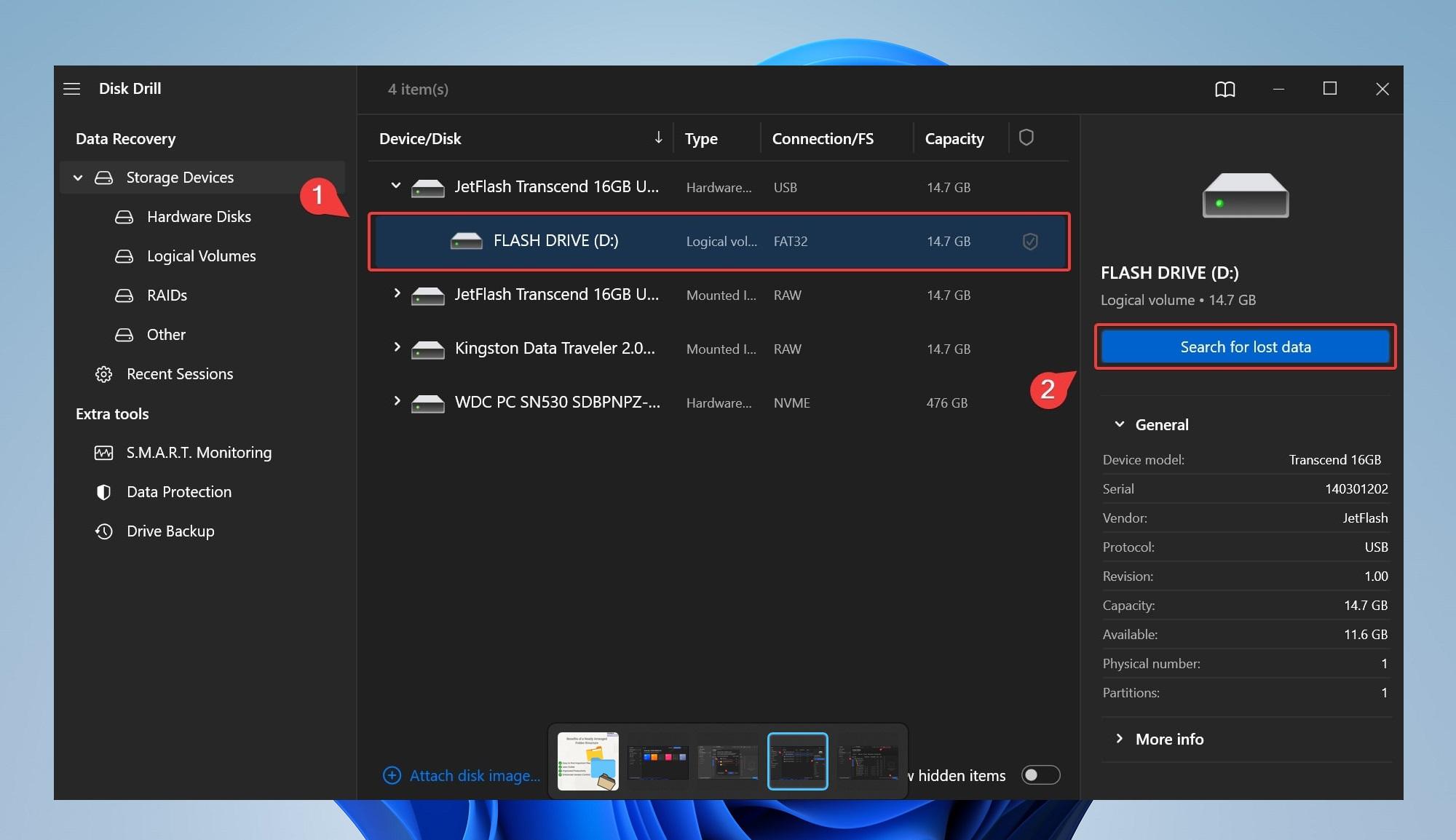
- Tarama bittiğinde, Bulunan öğeleri incele‘ye tıklayın.
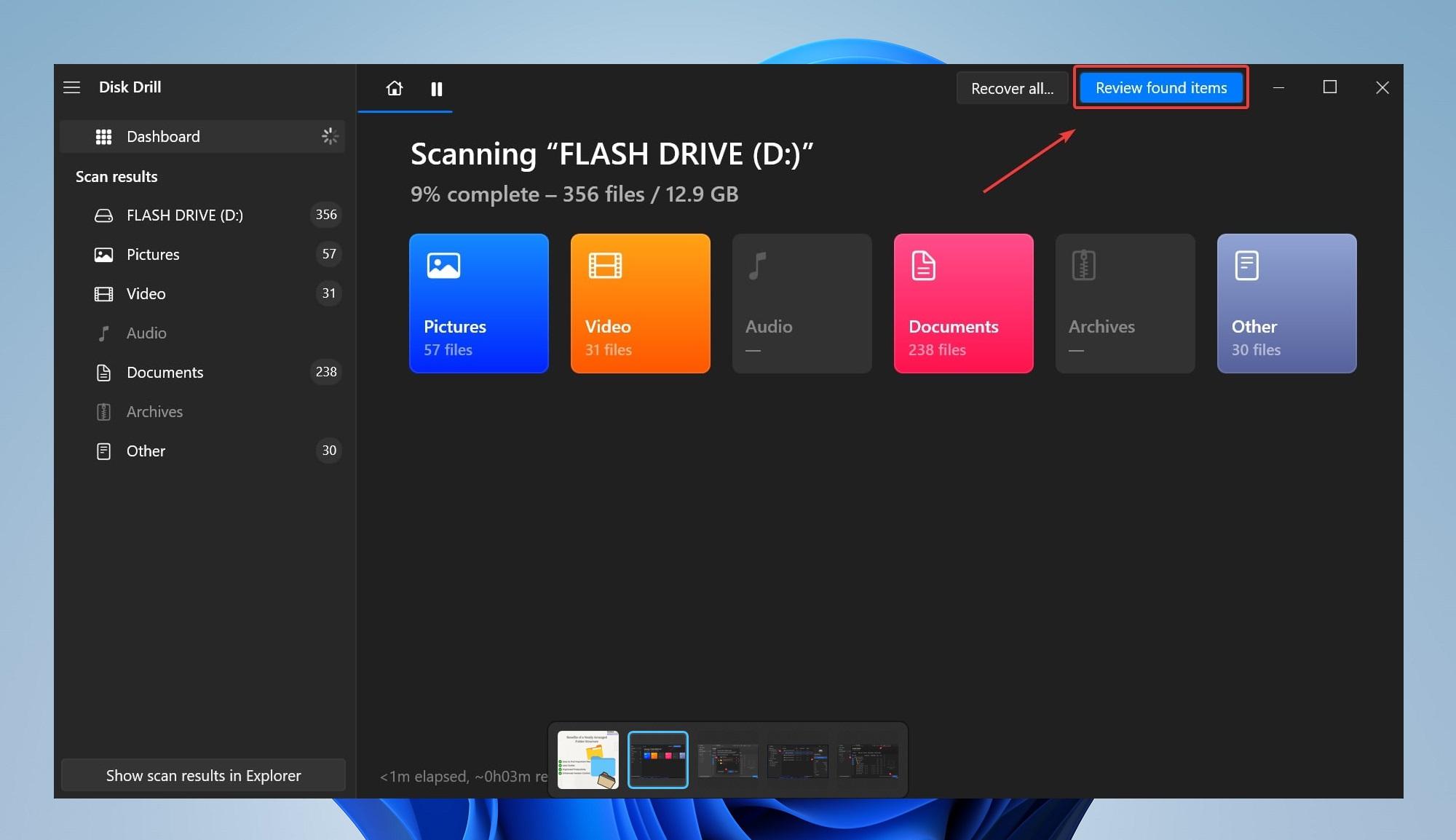
- Dashcam görüntülerini ön izlemek için, video dosyalarının yanındaki göz simgesinin üzerine gelerek tıklayabilirsiniz.
- Kurtarmak istediğiniz dosyaları seçin ve Kurtar‘a tıklayın.
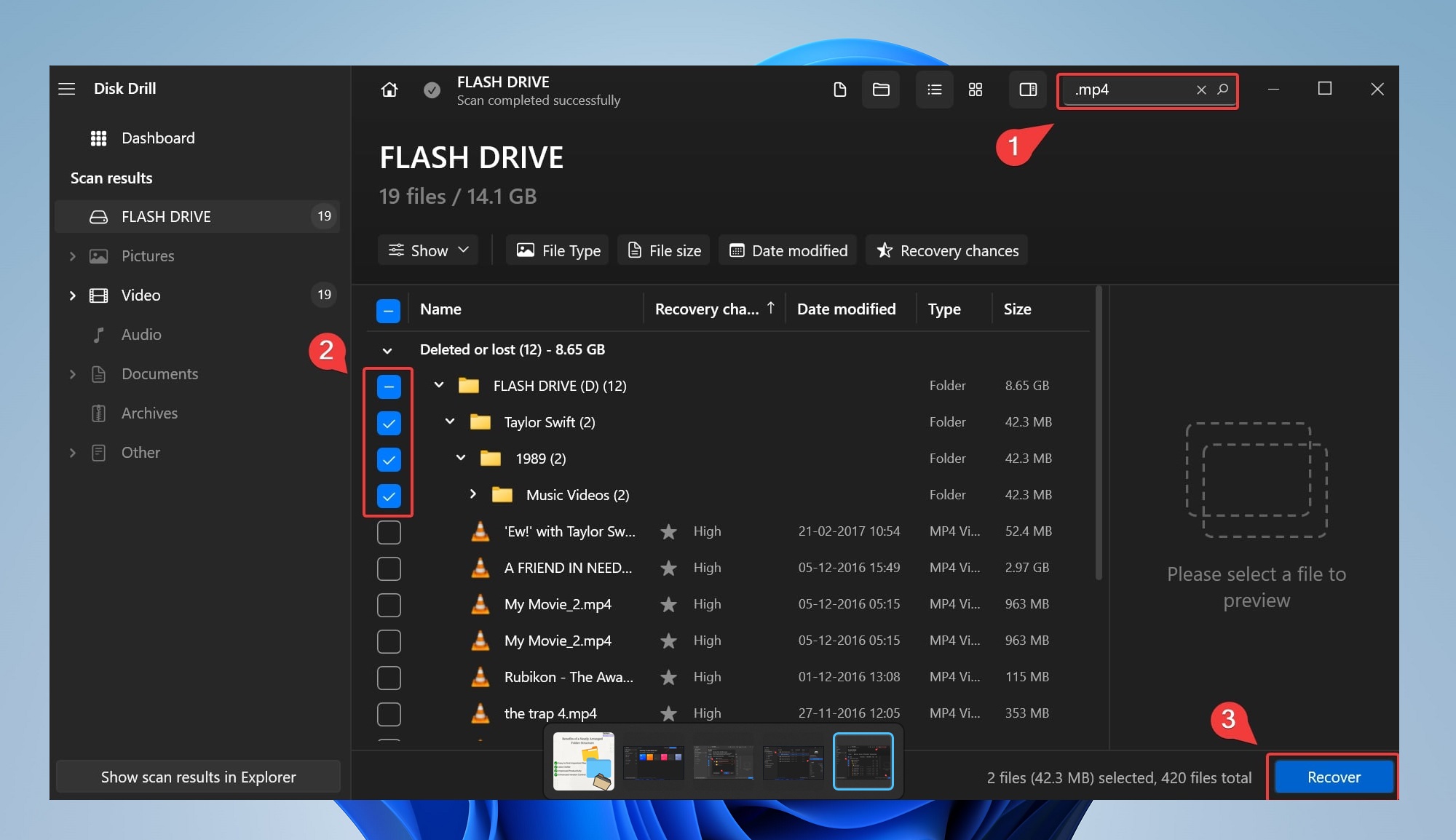
🔍 Arama sonuçlarını iyileştirmek için filtre özelliğini kullanın. Örneğin, mp4 yazıp enter’a basarak kurtarılabilir dosya listesinde sadece mp4 örneklerini gösterecek şekilde filtreleyebilirsiniz.
- Son olarak, silinmiş görüntüleri kaydetmek için bir hedef seçin ve İleri‘ye tıklayın. Seçtiğiniz hedefin etkilenen depolama cihazından farklı olduğundan emin olun.
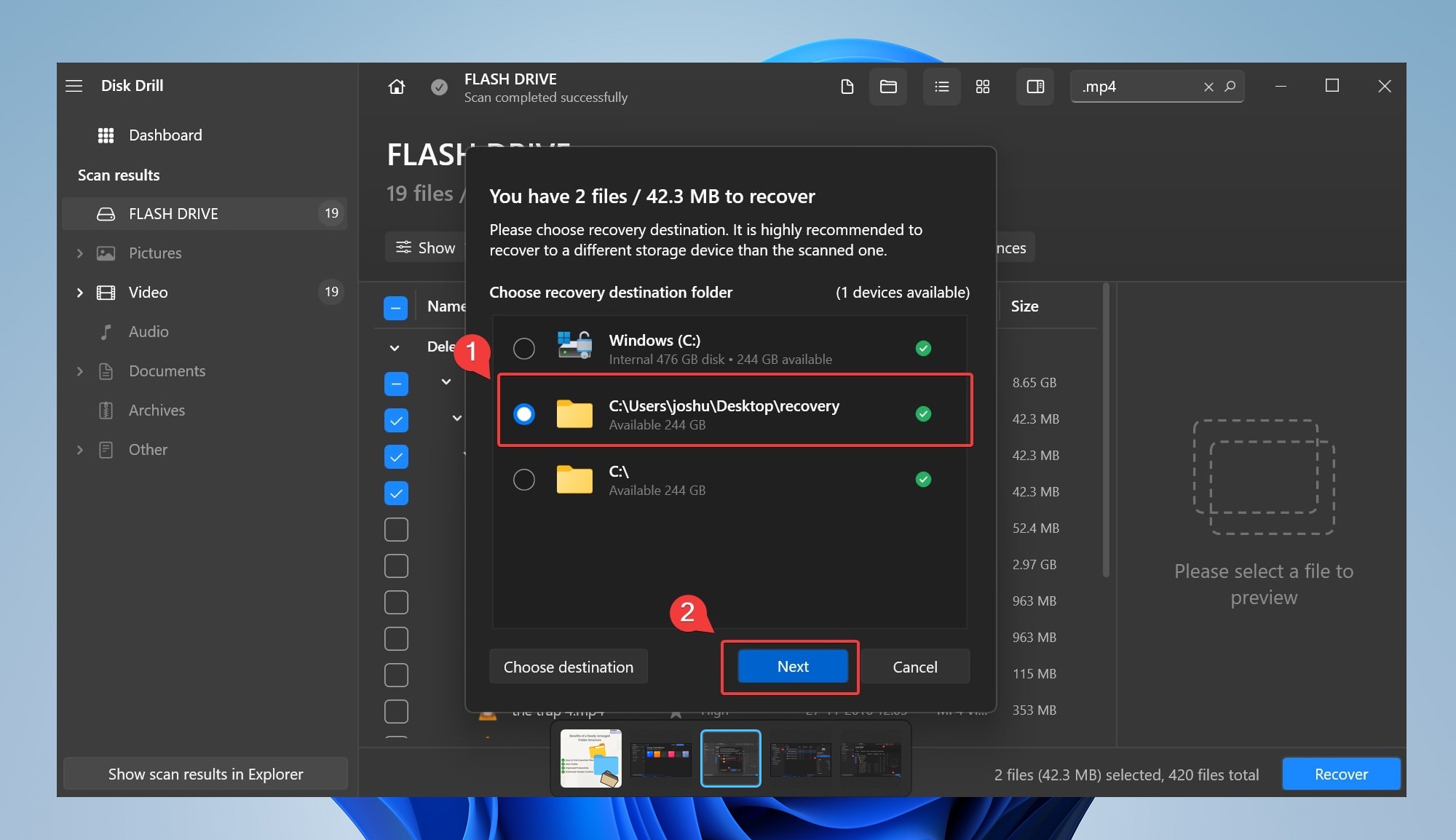
Yöntem 3: Yeni Bir Sürücü Harfi Atama
Dosya Gezgini’nde dosyalara erişmekte hala sorun yaşıyorsanız, olası bir sürücü çakışması söz konusu olabilir. İşte yeni bir sürücü harfi nasıl atayabileceğiniz:
- Depolama cihazını bağlayın ve Disk Yönetimi‘ni açın.
- Hedef depolama cihazınızı bulun ve üzerine sağ tıklayın.
- Sürücü harfi ve yollarını değiştir‘i seçin.
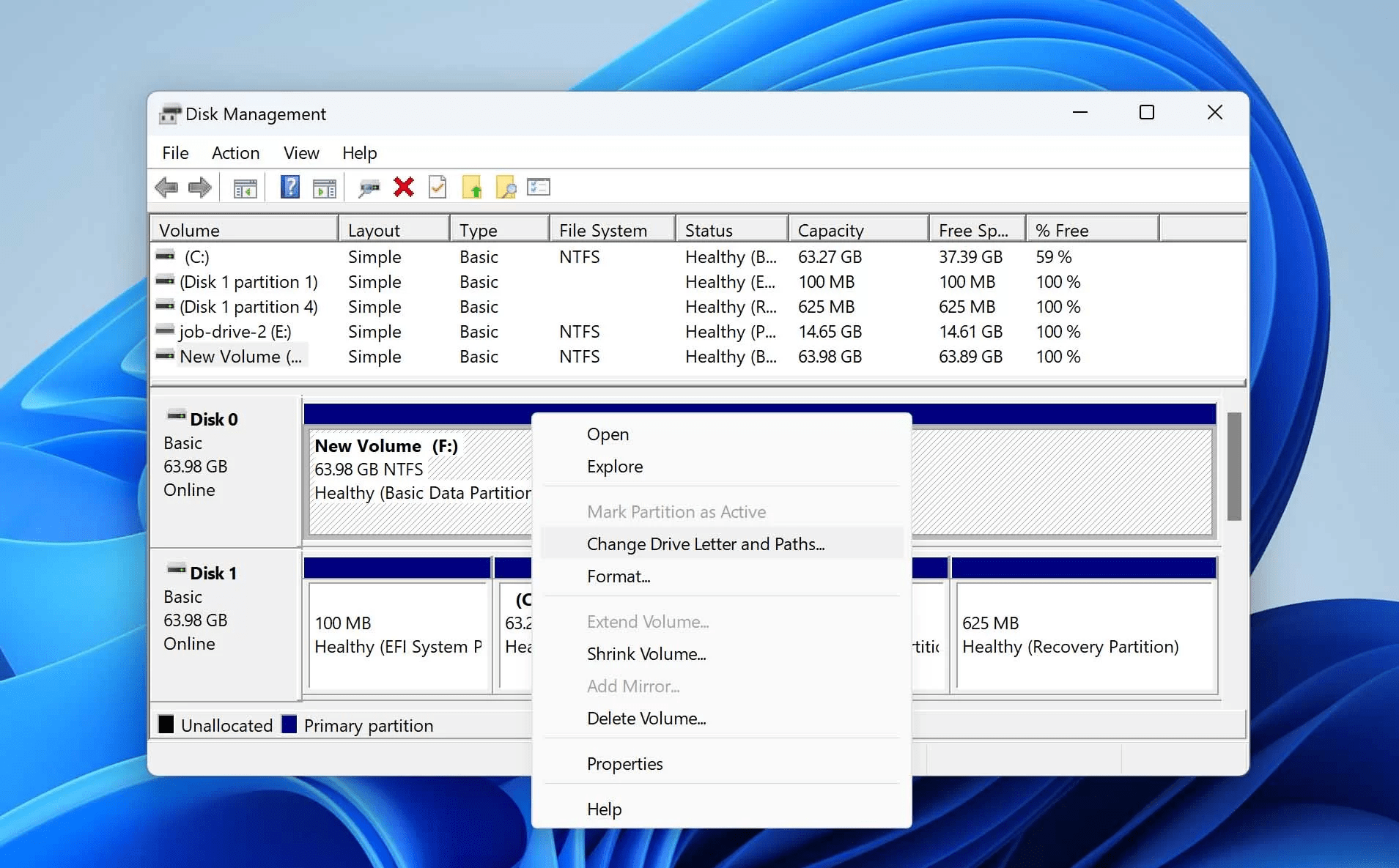
- Açılan pencerede değiştir‘e tıklayın, karşınıza açılır kutu çıkacak.
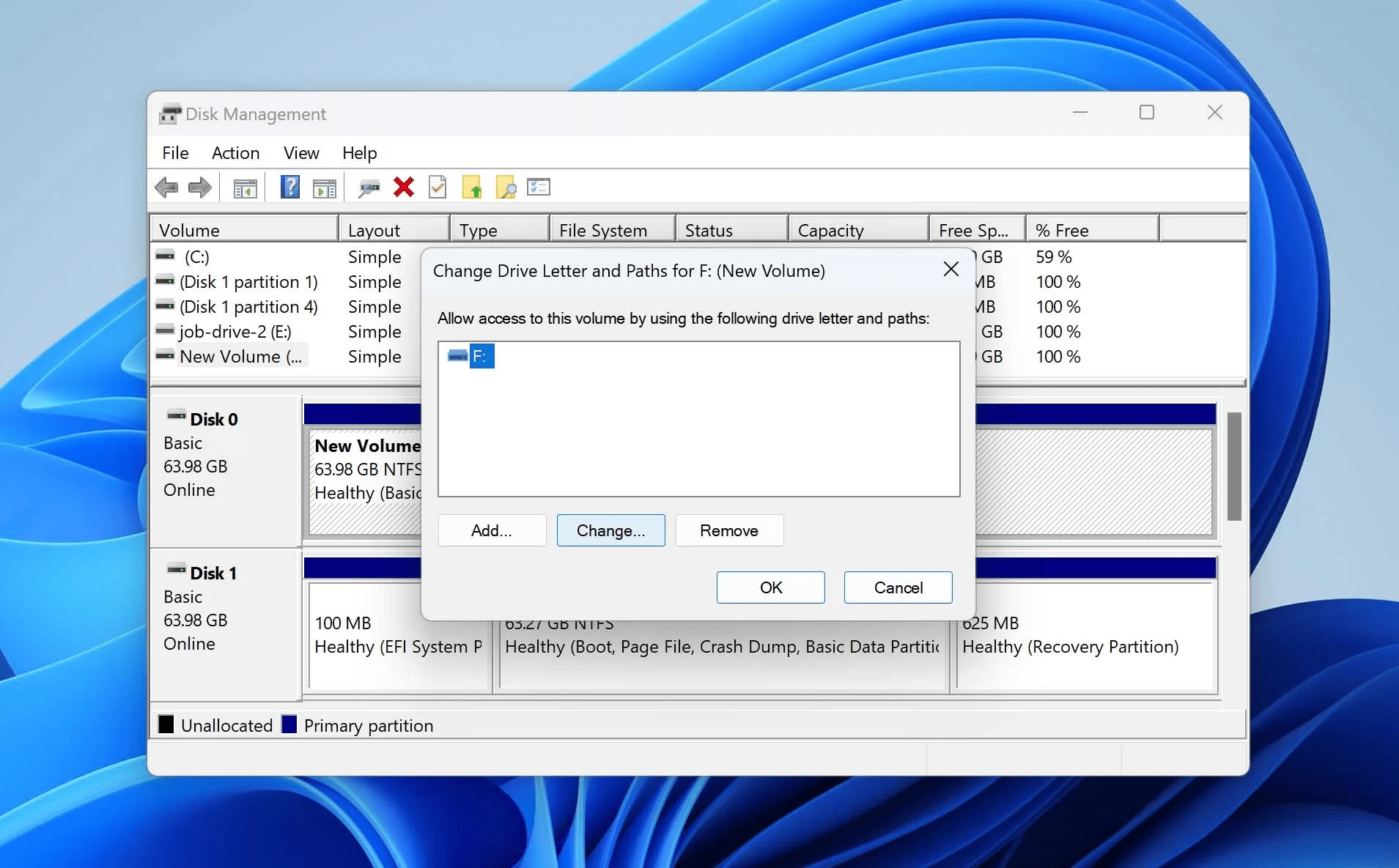
- Aşağıdaki sürücü harfini atayın‘ı seçin ve bir sürücü harfi belirleyin.
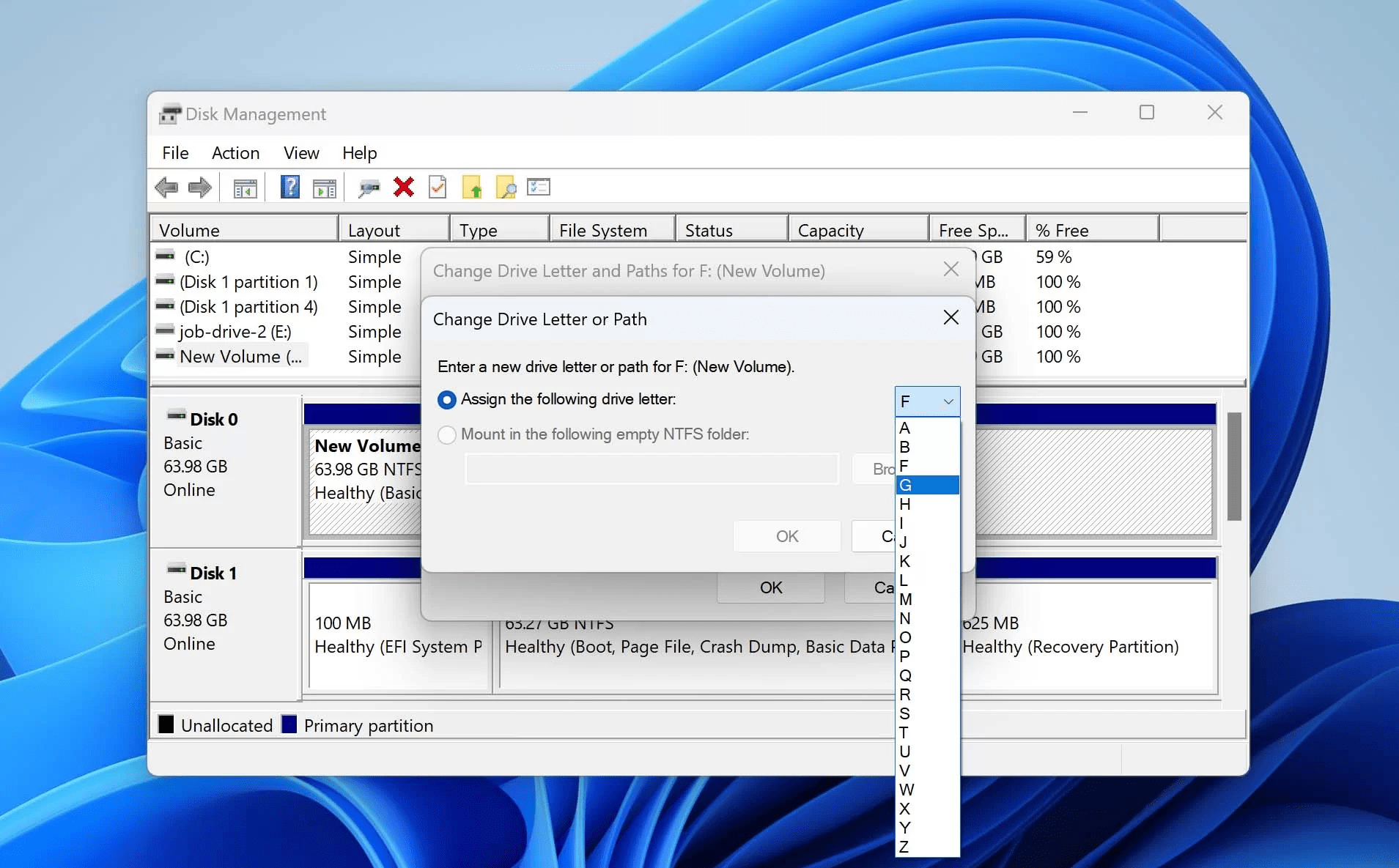
- Tamam‘ı seçin ve çıkın.
Yöntem 4: CHKDSK Komutunu Çalıştır
Chkdsk, “SD kart hasarlı, biçimlendirmeyi deneyin.” gibi küçük sorunları düzeltebilen bir Windows aracıdır. Ayrıca, CHKDSK disk hatalarını düzeltir ve dosya sistemi bütünlüğünü iyileştirir.
İşte CHKDSK işlevselliğinden nasıl yararlanabilirsiniz:
- Bellek aygıtını PC’ye bağlayın ve yükseltilmiş bir komut istemi penceresi açın (CMD’yi yönetici olarak çalıştırın).
chkdsk <birim harfiniz>: /f/r/xkomutunu çalıştırın ve enter‘a basın.
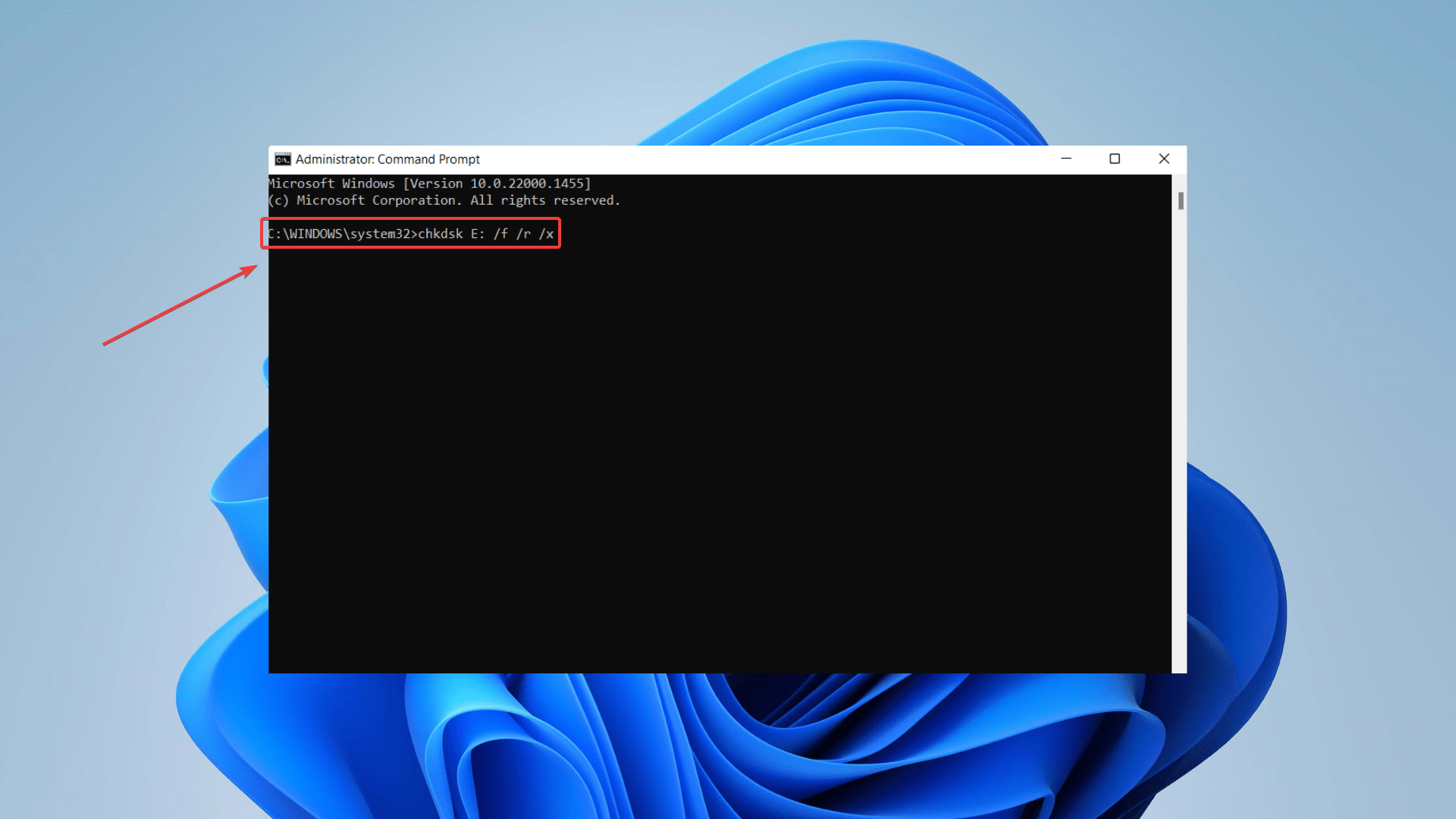
- Şimdi bellek aygıtınıza erişmeyi deneyin.
📁 Her zaman SD kart veri kurtarma işlemini CHKDSK onarımını denemeden önce gerçekleştirin. CHKDSK düzeltmelerini uygulamak, veri kaybına yol açabilir.
Yöntem 5: Tesla ile İletişime Geçin
Yukarıdaki yöntemlerden hiçbiriyle kaybolan kamera kayıtlarınızı kurtaramazsanız, yardım için Tesla müşteri desteği ile iletişime geçin. Durumunuzu açıklayın ve kayda ihtiyacınız olan yaklaşık zaman dilimini gibi ilgili detayları sağlayın.
Bazı durumlarda, Tesla müşteri hizmetleri silinen görüntüleri almak için aracınızın gösterge paneline uzaktan erişebilir. Uzaktan bağlantı mümkün değilse, şahsen sorun giderme için bir Tesla servis merkezini ziyaret edin.
Tesla kamera görüntülerini mahkeme delili olarak kullanmak istiyorsanız, görüntülerinizin kaydedilmiş bulut kopyasını talep edin.
Silinmiş Araç Kamerası Kayıtları Geri Getirilebilir mi
Evet, üzerine yazılmış araç kamerası kayıtları kurtarılabilmektedir. Ancak, üzerine yazılan veri aslında yeni video kaydının daha önce kaydedilen video kaydının yerine geçmesi demektir. Böyle durumlarda, üzerine yazılan verinin kurtarılma ihtimali oldukça düşüktür. Ayrıca, araç kameraları genellikle veri yönetimi için FAT32 veya exFAT dosya sistemlerini kullanır. Bu dosya sistemleri, üzerine yazılan verinin veri kurtarılmasına yönelik herhangi bir yerleşik mekanizma sunmaz.
Yine de, bir umut ışığı var. Parçalanma da göz önünde bulundurulması gereken başka bir kritik yön. Kamera kayıtları genellikle video görüntülerinizi depolama alanını optimize etmek için parçalar. Parçalanmış bir video dosyası, depolama cihazınızdaki farklı konumlarda kaydedilir. Sonuç olarak, üzerine yazma, tüm video bilgilerinin tamamen kaybedilmesine zorunlu olarak yol açmaz.
🔧 Yanlışlıkla üstüne yazılan dashcam görüntülerini, veri kurtarma yazılımıyla depolama alanını tarayarak geri getirmeye çalışabilirsiniz. Son çareniz, saygın bir veri kurtarma merkezine danışmak olabilir. Ancak, başarılı bir kurtarma ihtimali nispeten düşüktür çünkü kurtarılan dosyalar bozulmuş olabilir ve bu nedenle kullanılamaz olabilirler.
Sonuç
Önemli araç kamerası görüntülerini kaybetmek sorun yaratabilir, ancak bu kalıcı olmak zorunda değildir. Doğru araçlar ve tekniklerle, silinmiş araç kamerası dosyalarınızı kolaylıkla kurtarabilirsiniz.
İlk yapmanız gereken eylem, araç kamerası görüntülerinizi kurtarmak için veri kurtarma yazılımı kullanmak olmalıdır. Depolama aygıtınıza erişemiyorsanız, CHKDSK gibi Windows yerel hilelerini, yeni bir sürücü harfi atamayı ve depolama aygıtı sürücülerinizi yeniden yüklemeyi deneyin.




